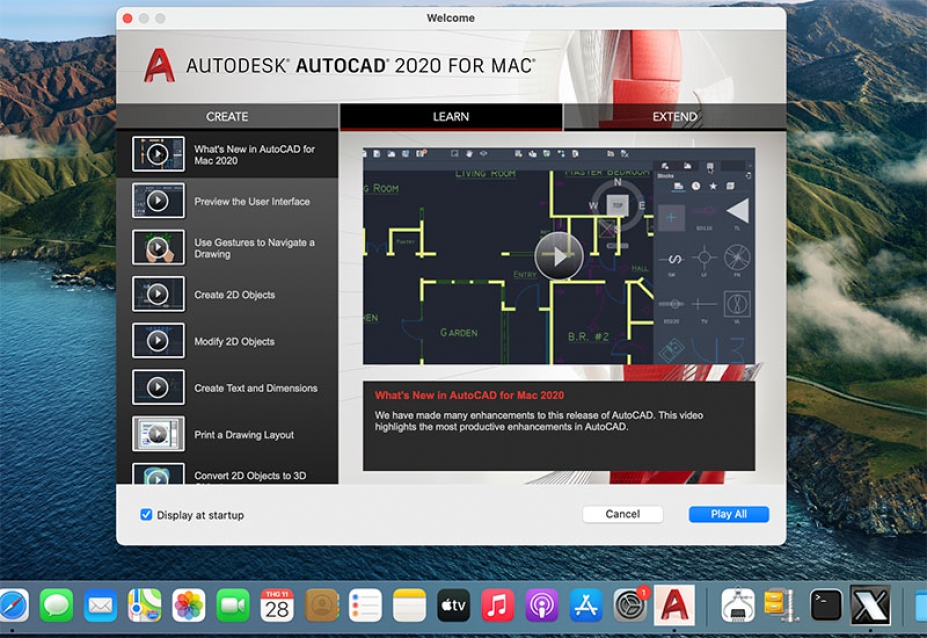
Nếu bạn là dân chuyên thiết kế, làm đồ họa về kỹ thuật hay xây dựng không thể không biết đến Autocad. Có thể trước đây, việc cài Autocad 2017, 2018 hay 2019 trên các phiên bản cũ không làm khó bạn. Nhưng phiên bản Autocad 2020 - 2021 trở lên với MacOS Catalina hay Big Sur lại có chút phức tạp hơn. Bởi vậy, MacOnline tổng hợp bài này với hình ảnh chi tiết để bạn có thể dễ hình dung, cài đặt và fix các lỗi thường gặp nhanh gọn nhất!
Autocad là phần mềm thiết kế đồ họa chuyên dùng trong lĩnh vực kỹ thuật, xây dựng với các bản thiết kế không gian vũ trụ, ô tô, máy móc, công trình, nhà cửa, nội thất... được phát hành bởi tâp đoàn Autodesk, ra mắt từ những năm 1982. Mỗi năm, công ty lại cập nhật và phát hành thêm các tính năng mới ngày càng hữu dụng hơn.
Phần mềm sử dụng cả vecto 2D và 3D giúp định hình sự vật tạo độ chính xác cao giúp người thực hiện thi công công trình an toàn và đúng kỹ thuật nhất.
Lưu ý: Để có thể cài Autocad 2020 trở lê, máy Macbook của bạn phải sử dụng MacOS 10.13 (High Sierra) trở lên.
Nếu các phiên bản cũ bạn có thể trực tiếp chạy file cài đặt và cr@ck luôn thì với các phiên bản 2020 trở lên bạn cần chạy File Cr@ck trước. Và đầu tiên để bắt đầu quá trình cài đặt, hãy tải 2 file này về nhé!
A. Tải file Cr@ck: R15-Autocad
B. Tải File cài AutoCAD 2020 hoặc 2021 tuỳ ý tài đây:
Autocad 2020: Autodesk_Autocad_2020
Autocad 2021: Autodesk_Autocad_2021
Sau khi tải xong, bạn làm theo các bước sau:
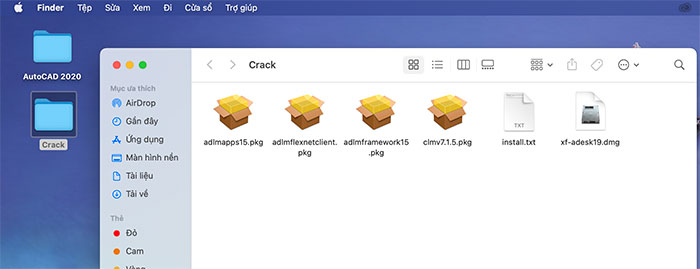
Mục đích của việc này là tạo được thư mục R15 - thư mục này sẽ hiện trong đường dẫn Application/Autodesk/Adlm/ Bạn Copy thư mục R15 ra ngoài Desktop
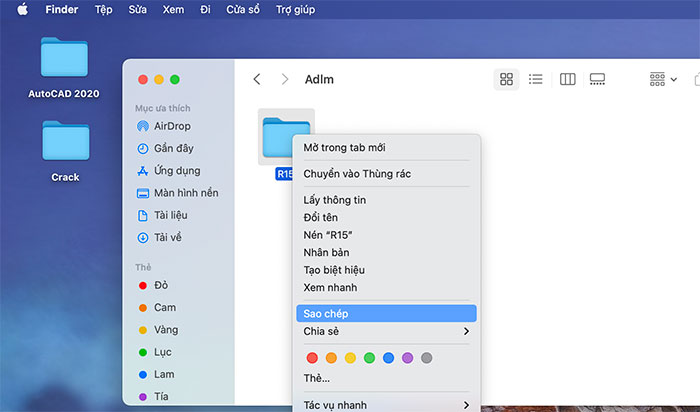
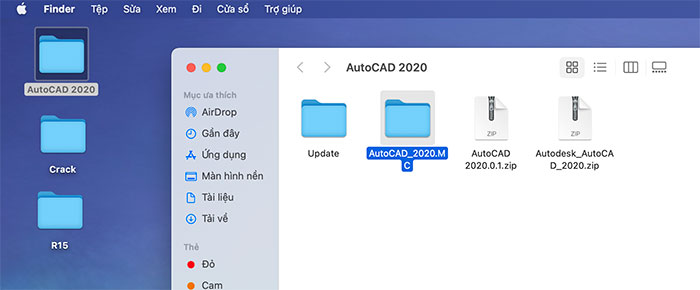
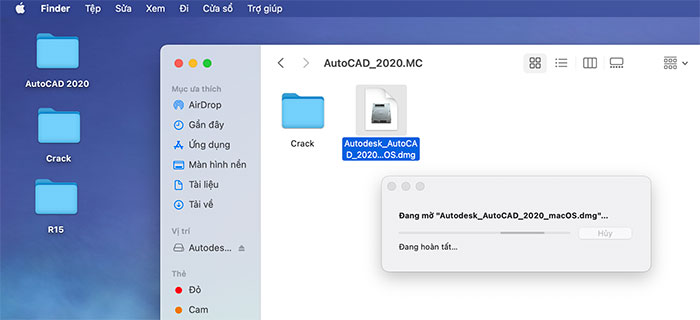
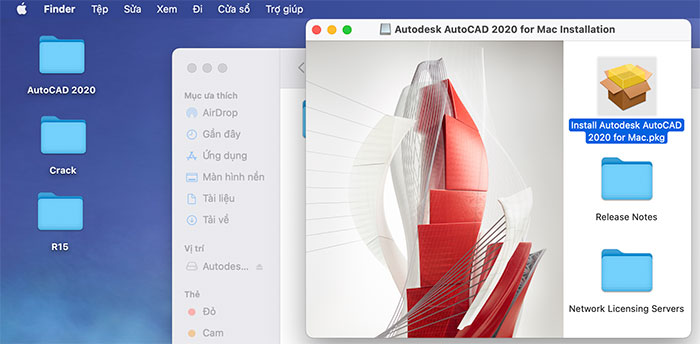
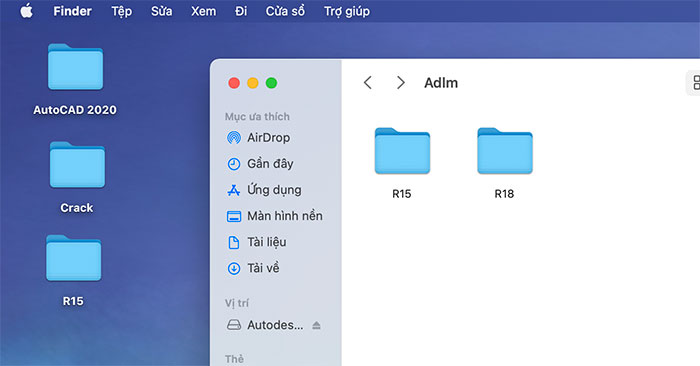
Công việc của bước này chính là: hoán đổi nội dung bên trong thư mục R15 vào thư mục R18 (hoặc R20):
– Các bạn chép 2 file LMU và LTU trong thư mục R18 (nếu cài bản 2020) và R20 nếu cài bản 2021 vào thư mục R15 ngay bên cạnh (trong Application/Autodesk/Adlm/ mà bạn vừa mở) sau đó chọn Replace (Thay thế).
– Sau đó ra ngoài Desktop, mở thư mục R15 đã Copy ra ngoài Desktop ở bước 1 Sau đó copy 2 file LMU và LTU và dán vào thư mục R18 (hoặc R20) vừa mở chọn Replace (Thay thế)
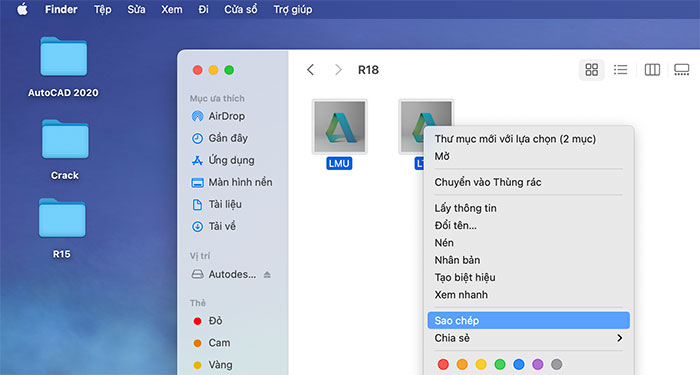
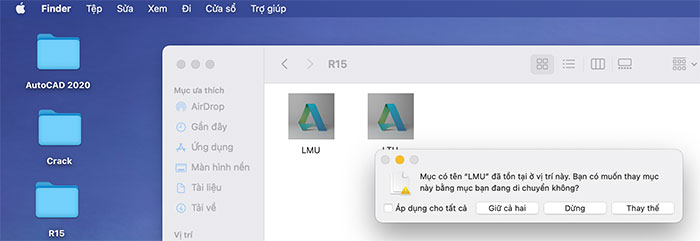
Lưu ý: Nếu bạn đang cài Autocad cho phiên bản MacOS 11.1 (Big Sur) thì khi chạy File Crack sẽ gặp lỗi: "You do not have permission to open the Application..." (Bạn không có quyền mở ứng dụng...) thì hãy vào Fix lỗi này trước khi sang bước 4 nhé.
Xem ngay: Cách Fix lỗi: " Bạn không có quyền mở ứng dụng..."
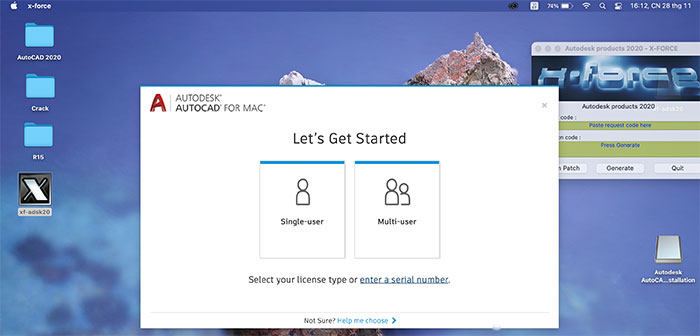
Chọn tiếp vào Active
Serial Number: 666-69696969 hoặc 066-66666666
Product Key: bản 2018 là 001J1, bản 2019 là 001K1; bản 2020 thì nhập 001L1; còn 2021 là 001M1
Sau khi nhập thông tin, nhấn Next
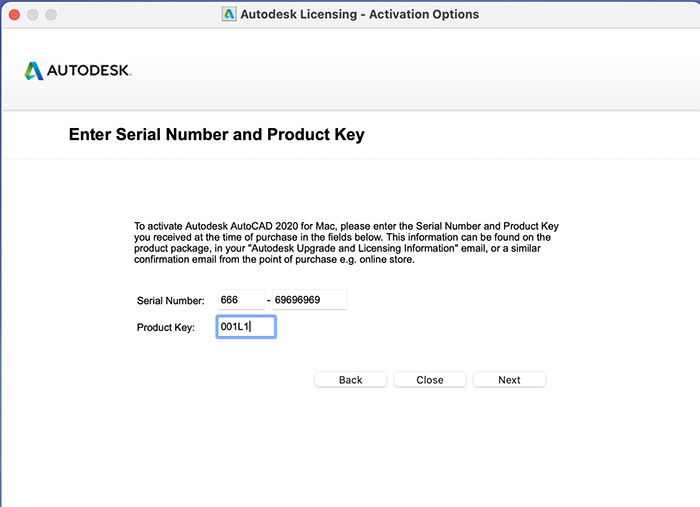
Nếu hên bạn có thể tiếp tục bước 6, còn nếu không máy sẽ báo lỗi bạn sẽ chọn vào Use another method. Nếu nó xuất hiện tùy chọn Activation thì tiếp tục bước sau còn nếu báo lỗi thì cứ đóng AutoCAD đi rồi chạy lại vài lượt sẽ gặp màn hình này nha (Rất hiếm khi cài phát ăn ngay nên bạn cũng không cần nản lòng). Sau khi xuất hiện màn hình Bước 6 ta tiếp tục:
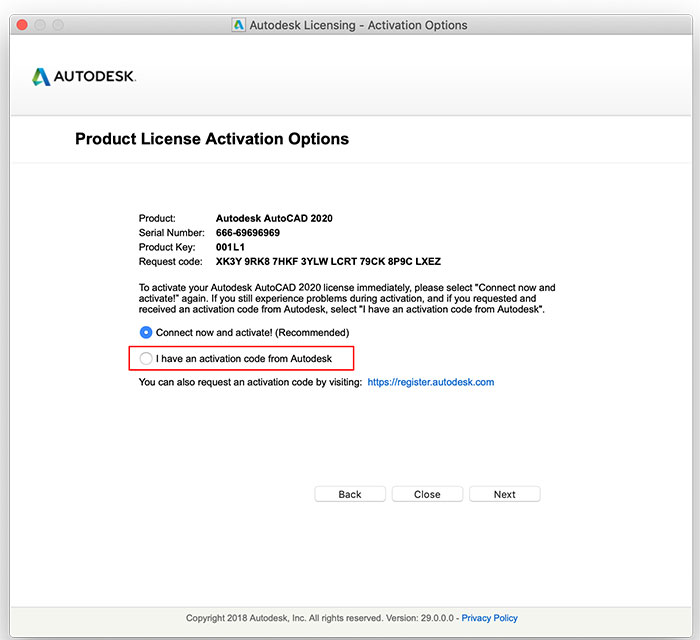
7.1 Mở lại file Autocad 2020 ở mục B, sau đó vào File Crack rồi chạy file xf-adesk20.dmg
7.2 Copy Request Code ở Bước 6 bên trên dán vào ô Request Code của X-FORCE. (Nếu dán mãi không được thì nhớ Command + C vài lần để copy => Chuột phải vào ô chọn Paste, xóa đi 1 ký tự cuối là sẽ copy thành công) Ví dụ máy mình là: XK3Y 9RK8 7HKF 3YLW LCRT 79CK 8P9C LXEZ thì sẽ hiện như bên dưới.
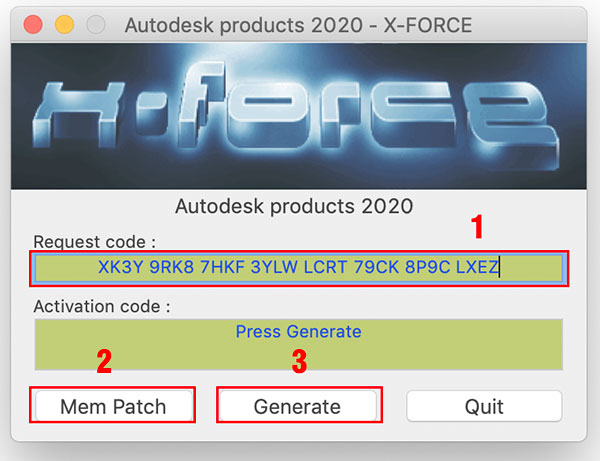
Sau khi nhấn Generate xong. Bạn sẽ có Activation Code như hình dưới:
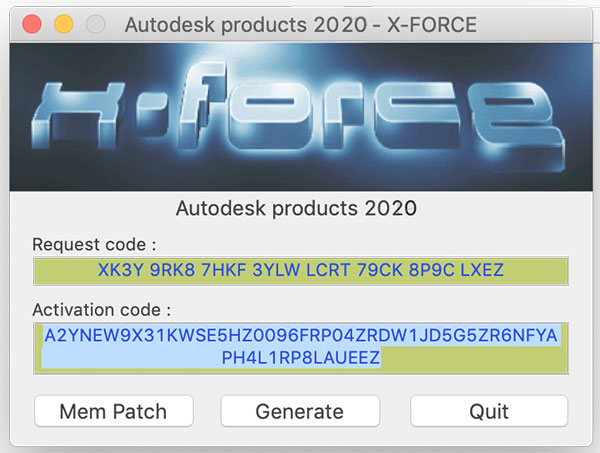
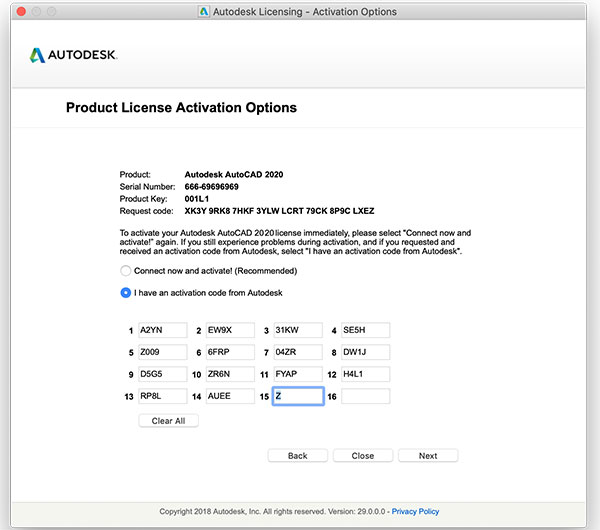
Nhấn Next, hiện thông báo sau đây là bạn đã thành công. Nhấn vào Finish rồi mở mạng lại sau đó mở phần mềm để sử dụng thôi ạ!
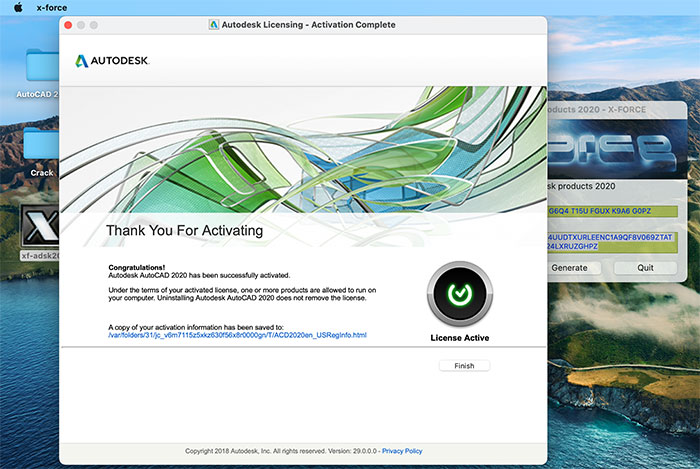 Chúng tôi đã tổng hợp cách cài đặt từ khá nhiều nguồn để bạn có thể tự thực hiện được tại nhà. Bạn đã cài thành công phần mềm chưa? nếu còn thắc mắc hay thấy quá phức tạp thì liên hệ ngay với chúng tôi để được hỗ trợ nhé! Hoặc qua ngay cửa hàng để được hỗ trợ cài đặt nhanh chóng rất nhiều các phần mềm cơ bản khác nhé!
Chúng tôi đã tổng hợp cách cài đặt từ khá nhiều nguồn để bạn có thể tự thực hiện được tại nhà. Bạn đã cài thành công phần mềm chưa? nếu còn thắc mắc hay thấy quá phức tạp thì liên hệ ngay với chúng tôi để được hỗ trợ nhé! Hoặc qua ngay cửa hàng để được hỗ trợ cài đặt nhanh chóng rất nhiều các phần mềm cơ bản khác nhé!
Địa chỉ: MacOnline - 325 Nguyễn Khang, Cầu Giấy, Hà Nội.

13/11/21 Hiền

15/11/21 Hiền

30/11/21 Hiền

20/12/24 Hiền

26/11/24 Hiền
Giao Hàng Tận Nơi
Miễn phí giao hàng toàn quốc, Ship siêu tốc 2h trong nội thành
Hàng Chính Hãng 100%
Cam kết sản phẩm chính hãng, hàng tuyển chọn, chất lượng cao
Siêu Tiết Kiệm
Giá Rẻ Nhất cùng nhiều Ưu Đãi lớn khi mua sản phẩm
Thanh toán dễ dàng
Hỗ trợ các hình thức thanh toán: Tiền mặt, Chuyển Khoản, Quẹt Thẻ
